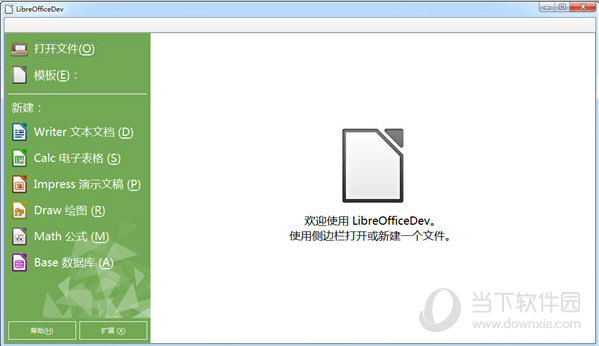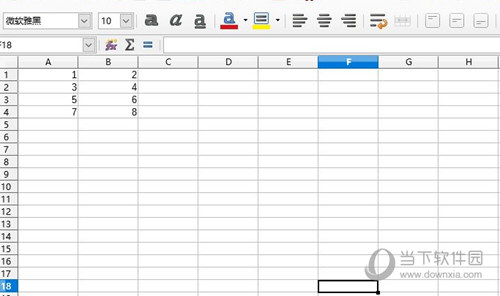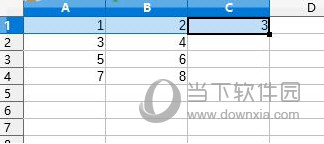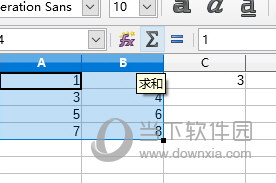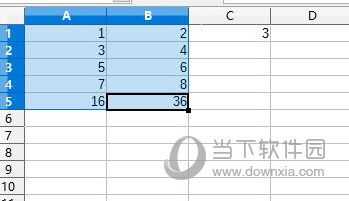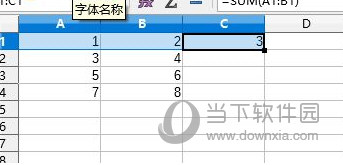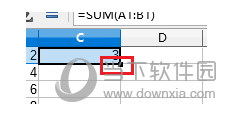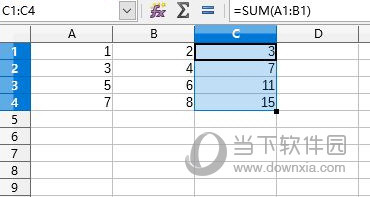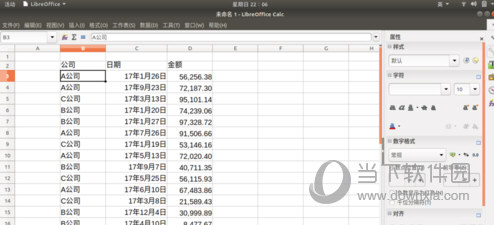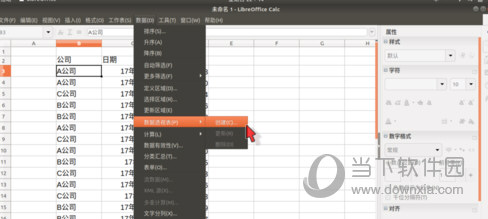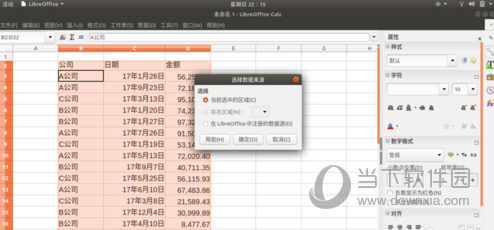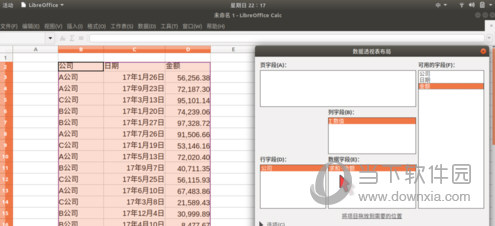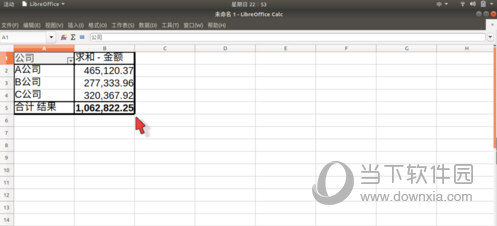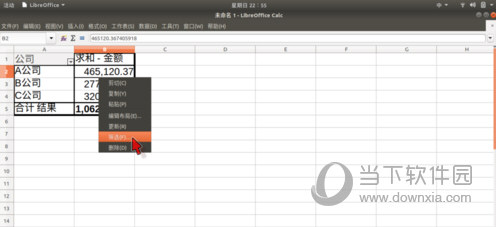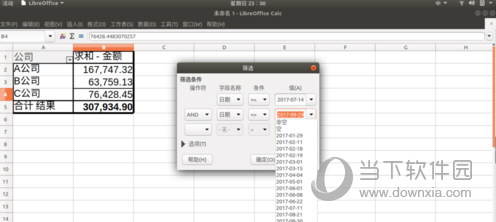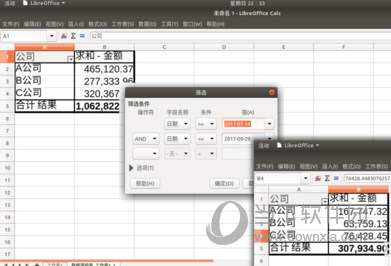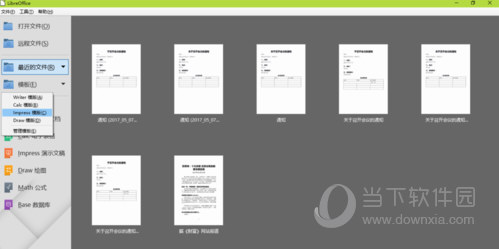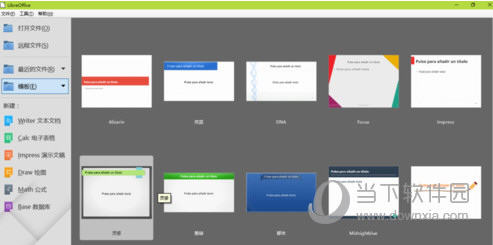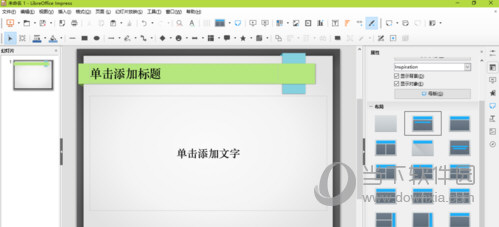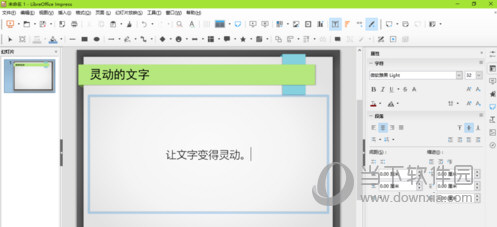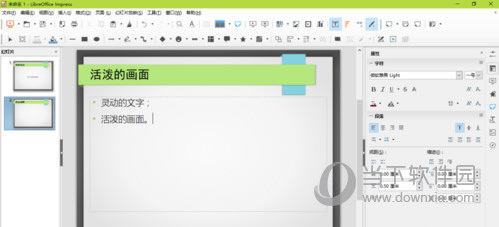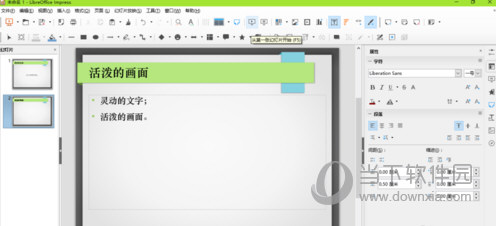|
软件简介:上一页com0com(虚拟串口模拟工具) V2.2.2.0 官方版最新无限制破解版测试可用 下一页12Xue检测助手 V1.0.0 官方版最新无限制破解版测试可用
本软件是由七道奇为您精心收集,来源于网络转载,软件收录的是官方版,软件版权归软件作者所有,本站不对其观点以及内容做任何评价,请读者自行判断,以下是其具体内容: LibreOffice中文版是openoffice的基础上开发的新一版本,本套软件共有六个应用程序供您使用,包括:Writer、Calc、Impress、Draw、Math、Base,免费开源,支持多数的操作系统,包括windows,macos x (x11)、linux等,它能够实现处理文字,绘图,制表,计算等实用办公功能。
libreoffice 为用户提供了6大组件,包括文字处理(word)、计算表(excel)、简报(powerpoint)、公式、绘图和资料库(access),可以满足用户需求。 【功能特点】总的来说,LibreOffice的界面没有微软Office那么华丽,但非常简单实用。它的六大组件对应Office丝毫不差,而且对系统配置要求较低,占用资源很少。 1、LibreOffice支持导入SVG图片,并直接在文档中对其进行修改和编辑; 2、书页名(titlePage)的设置方法更简单,选项清晰且便于操作; 3、导航功能能够让用户在树状组织中点击打开某个文档; 4、Excel具备全部的常用功能,行数扩展到100万行;微软Work导入过滤器; 5、LotusWord导入过滤器; 6、支持众多扩展插件,可增加许多实用功能; 7、PPT组件页面布局; 8、允许对多个分表添加颜色以便标识;
【表格一键求和方法】1、打开电脑中的LibreOffice软件,进入到主窗口之后点击左侧的电子表格进行新建
2、然后导入自己的表格文件,小编就以下面的数据为例子吧!
3、若是想要一键求取横排的和,可以将需要相加的单元格选中,然后点击上方的求和按钮
4、这样一来系统就会自动计算他们的数据
5、我们可以使用相同的方法来计算多个横排或是竖排的和,如下图所示
6、当我们选中多个竖排数据自豪,点击一键求和就可以将他们的和求取出来
7、还有一种常用的方法,将一个横排的数据求和
8、然后将鼠标放置在单元格下的黑色位置,然后向下拉动
9、这样一来这些数据就会使用第一排的求和格式进行求和
10、若是你对求和格式感兴趣也可以双击求取出来的数值,这样就可以查看到求和的公式了! 【筛选教程】1、有这样一张“流水账”型的数据表,它是关于各个公司在不同时间的业务数据的。可以看到,这个表格的标题行是一行,各个字段都是标准的文本、日期、数值型的数据,是非常适合使用数据透视表来进行分析、汇总的。需要说明一下,表中的数据当然都是模拟编制的,它使用了引用经验中 RAND() 函数功能。
2、现在我们生成数据透视表。单击数据表中的任意单元格,然后依次点击“数据”——“数据透视表”。
3、将会弹出“选择数据来源”对话框,由于数据表的结构标准,因此默认选择的范围完全正确,可以直接点击“确定”按钮。
4、将会弹出“数据透视表布局”对话框。从“可用的字段”中,将“公司”拖动到“行字段”中,将“金额”拖动到“数据字段”中。可以看到被拖动到“数据字段”中的“金额”,自动执行了“求和”的操作。这和 MS Excel 中的操作是基本一样的。
5、最后点击“确定”按钮,数据透视表就建好了。图中的表显示的是,各个公司在不同时间业务发生额的汇总和。
6、现在是时候试验“切片器”功能了。在生成的数据表上单击右键,在弹出的右键菜单中单击“筛选”菜单项。
7、在弹出的“筛选”对话框中,在第一行条件的字段名称中选中“日期”,条件选“>=”,值选中 7 月份的第一个日期(单击“值”的下拉箭头将会弹出数据表中所有的日期供选择);然后到第二行,在“操作符”中选中“AND”,字段名称仍是“日期”,条件选“<=”,值选中 9 月份的最后一个日期。
8、单击确定,数据透视表中的数据随即变化,这样我们就得到了整个数据表中第三季度的发生额。怎么样,是不是和 MS Excel 中切片器的功能一样。
【创建演示文稿幻灯片教程】1、启动 LibreOffice 主程序,在左侧导航栏中,点击“模板”——“Impress 模板。”
2、也可以直接在开始菜单的所有程序中,查找到 LibreOffice Impress 的程序项,直接点击启动。
3、LibreOffice将在窗口中展示当前可用的演示文稿模板。在其中点选一个需要用的模板。
4、点选模板后,LibreOffice Impress 随即进入该模板的创建窗口,并基于选中的模板新建一个空白幻灯片,幻灯片上的控件有文字提示。
5、根据幻灯片上控件的提示,为幻灯片输入文字。
6、在Impress 窗口左侧的导航栏中,双击空白处即可添加一张新的幻灯片。然后,根据新幻灯片中的提示,继续输入文字。
7、所有幻灯片添加完毕,点击工具栏上的播放按钮,或按下 F5 键,即可开始幻灯片的放映。 【6大组件】LibreOffice 是一套可与其他主要办公室软件相容的套件,包含6大组件:文本文档【文字处理(word)】,电子表格【计算表(excel)】,演示文稿【简报(powerpoint)】,公式,绘图,资料库【access】,具体名称为: (1)LibreOffice文本文档 (2)LibreOffice电子表格 (3)LibreOffice演示文稿 (4)LibreOffice公式 (5)LibreOffice绘图 (6)LibreOffice数据库
【文档格式支持】1、文本文档:*.odm, *.sgl, *.odt,*.ott, *.sxw, *.stw, *.fodt, *.xml, *.docx,*.docm, *.dotx, *.dotm, *.doc, *.dot, *.wps, *.pdb, *.hwp, *.html, *.htm, *.lwp, *.psw, *.rft, *.sdw, *.vor, *.txt, *.wpd ,*.oth. 2、电子表格:*.ods, *.ots, *.sxc, *.stc, *.fods, *.xml, *.xlsx, *.xlsm, *.xltm, *.xltx, *.xlsb, *.xls, *.xlc, *.xlm, *.xlw, *.xlk, *.sdc, *.vor, *.dif,*.wk1, *.wks, *.123, *.pxl, *.wb2, *.csv. 3、演示文稿:*.odp, *.otp, *.sti, *.sxd, *.fodp, *.xml, *.pptx, *.pptm, *.ppsx, *.potm, *.potx, *.ppt, *.pps, *.pot, *.sdd, *.vor, *.sdp. 4、绘图:*.odg, *.otg, *.sxd, *.std, *.sgv,*.sda, *.vor, *.sdd, *.cdr, *.svg, *.vsd, *.vst 5、网页:*.html, *.htm, *.stw 6、主控文档:*.sxg 7、公式:*.odf, *.sxm, *.smf, *.mml 8、数据库文档:*. odb 【下载地址】LibreOffice V4.4.0 多语便携版“LibreOffice V6.2.5 官方中文版最新无限制破解版测试可用[应用软件]”系转载自网络,如有侵犯,请联系我们立即删除,另:本文仅代表作者个人观点,与本网站无关。其原创性以及文中陈述文字和内容未经本站证实,对本文以及其中全部或者部分内容、文字的真实性、完整性、及时性七道奇不作任何保证或承诺,请读者仅作参考,并请自行核实相关内容。 |
|||||||||||||||||||||||